El calendario de Fixner es mucho más que una simple vista de planificación, es una herramienta interactiva que te permite visualizar, organizar y crear trabajos de forma ágil y centralizada.
Una de sus funcionalidades más prácticas es la posibilidad de crear tareas, órdenes de trabajo (OTs) , proyectos o incidencias, directamente desde el calendario, lo que facilita enormemente la asignación de trabajos, mejora la coordinación de equipos y optimiza el uso del tiempo.
Al crear trabajos desde el calendario, podrás:
-
Asignar cualquiera de las entidades mencionadas de forma visual e inmediata.
-
Elegir la fecha y duración con solo arrastrar o hacer clic.
-
Evitar errores de solapamiento o mala planificación.
-
Tener una visión clara de la carga de trabajo de tu equipo.
¿Cómo crear estos trabajos desde el calendario?
Dentro del calendario de Fixner, puedes crear estos trabajos programando su duración de forma visual e intuitiva.
Para ello, simplemente tenés que:
-
Haz clic en el día de inicio del trabajo y, sin soltar el botón, arrastra hasta el día en que debe finalizar.
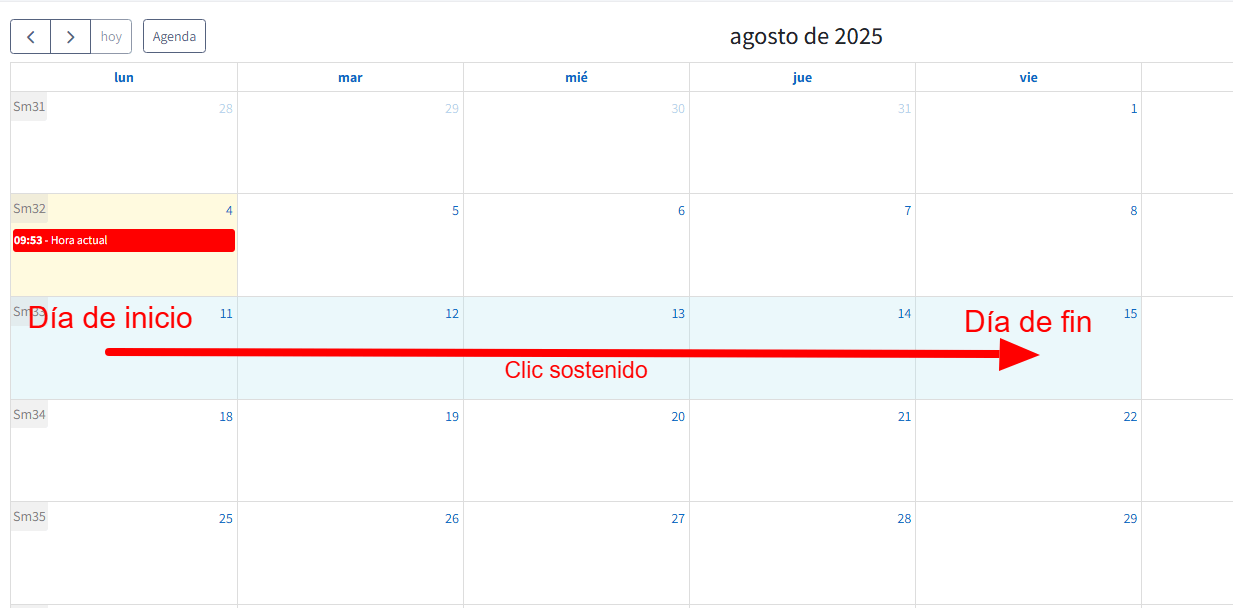
-
Al soltar el clic, se abrirá automáticamente una ventana donde podrás elegir el tipo de trabajo que deseas crear (por ejemplo, una tarea o una orden de trabajo).
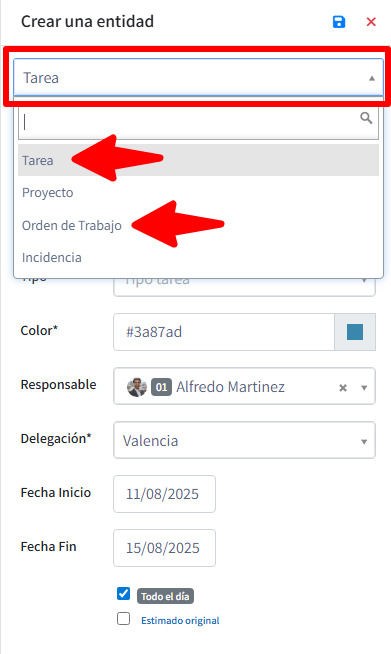
-
Las fechas de inicio y fin se rellenarán automáticamente según rango seleccionado en el calendario.
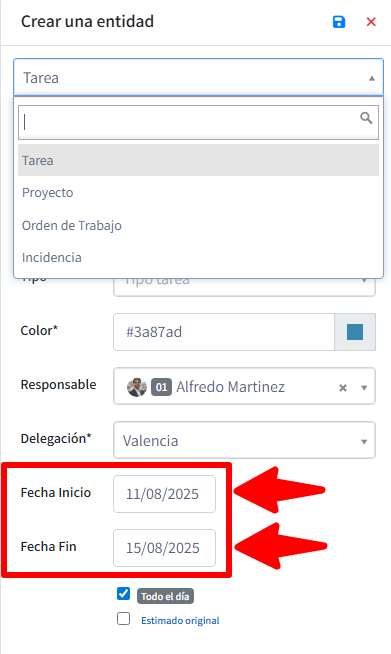
Este método te permite ahorrar tiempo y tener una planificación clara y precisa.
Ejemplo: creación de una tarea
Al seleccionar «Tarea» como tipo de trabajo, se abrirá un formulario donde podrás completar los siguientes campos:
Entidad: Nos permite seleccionar la entidad a la que vinculáremos la tarea, como por ejemplo a un cliente o a un proyecto.
Asunto: Aquí definiremos el nombre o descripción de la tarea; conviene que sea claro y descriptivo.
Tipo: Seleccionar el tipo de tarea (si deseas crear nuevos tipos, consulta la siguiente guia).
Color: El color de la tarea estará definido en su tipología, sin embargo, una vez seleccionado el tipo de tarea, puedes personalizar su color manualmente.
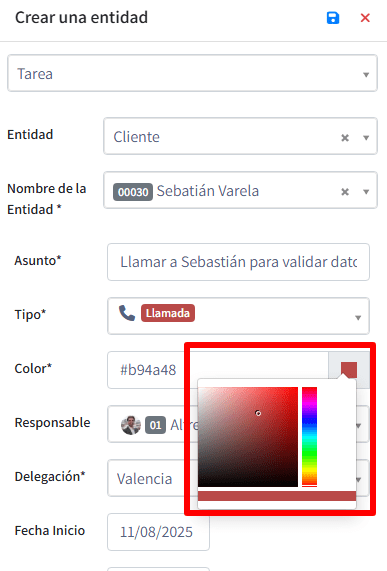
Responsable: Seleccionaremos el responsable o la persona que se encargará de la tarea que estamos creando.
Delegación (si aplica): En el caso de tener delegaciones activas, podremos seleccionar la delegación a la que pertenece dicha tarea.
Fecha de inicio y fecha de fin: La fecha de inicio y fin, según nuestro ejemplo, se ha definido automáticamente mediante el método del «clic, arrastrar y soltar«, sin embargo, podemos personalizar o cambiar las fechas acorde a nuestras necesidades.
Todo el dia: Si desactivas esta opción, podrás definir un rango horario específico para la tarea.
Descripción: En este campo puedes introducir información adicional sobre la tarea. Servirá para que la persona responsable disponga de más detalles que le ayuden a comprender y ejecutar correctamente el trabajo asignado.
Una vez introducidos todos los datos necesarios, procederemos a hacer clic en el botón «Guardar«.
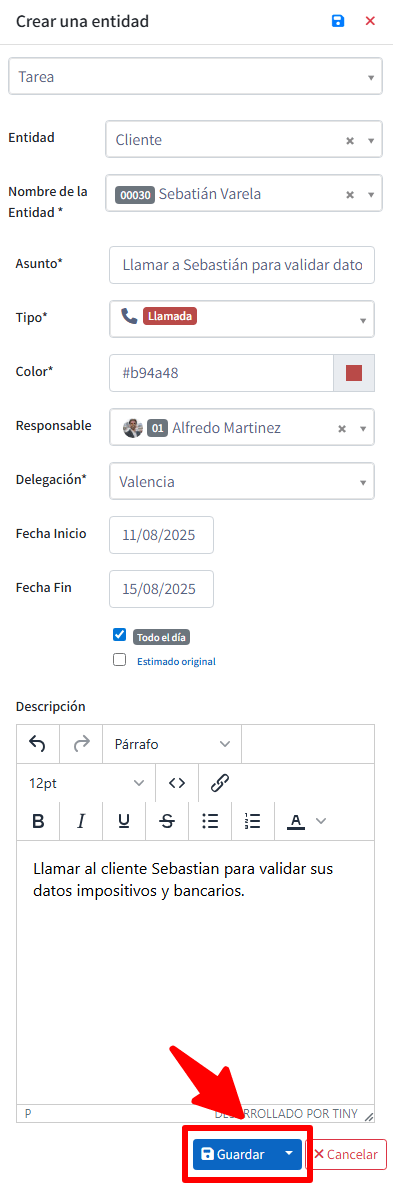
Esta funcionalidad convierte al calendario en una potente herramienta de trabajo diario. Crear trabajos desde el calendario de Fixner no solo agiliza la planificación, sino que mejora la coordinación de los equipos y centraliza toda la operativa en una única vista.
